操作步骤。
步骤1 在当前工作簿依次单击【文件】→【另存为】→【OneDrive-个人】命令,所示。若用户尚未登录账户,则需要先登录OneDrive。

文件【另存为】对话框
步骤2 单击【更多选项】命令,弹出【另存为】对话框。
步骤3 双击需要保存的文件夹,如【文档】,在【文件名】输入文件名字,如“共享报表”,单击【保存】按钮即可完成操作,所示。

保存工作簿到OneDrive中
在【另存为】对话框中,将显示在OneDrive中最后一次保存的文件夹路径,如果用户下次同样需要保存在该文件夹下,单击【保存】按钮即可,所示。
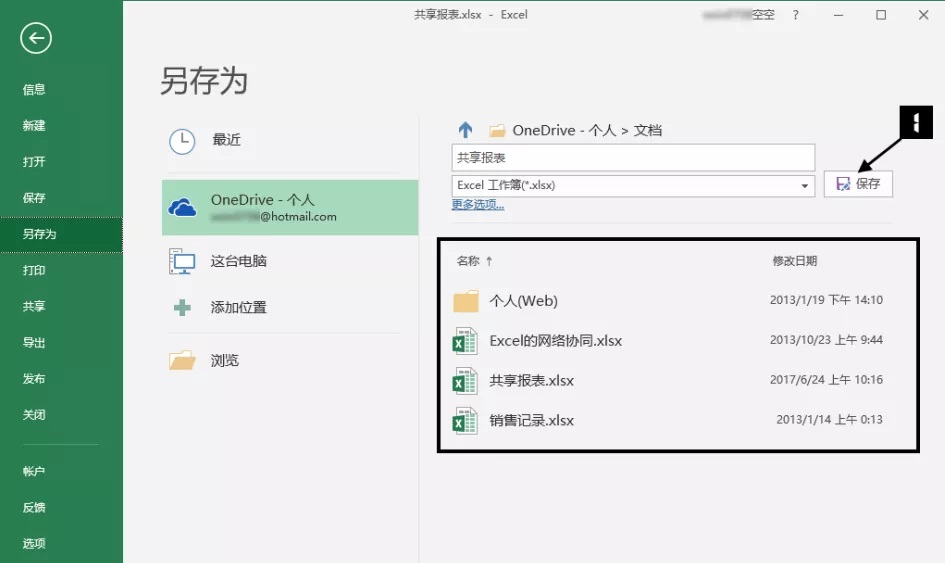
将文件保存在最近一次访问的OneDrive文件夹路径中
当用户登录OneDrive时,可以看到之前保存在OneDrive中的工作簿。若因为各种原因,如网络不通,导致工作簿暂时无法保存到OneDrive中,Excel程序会提示该路径不存在,所示。
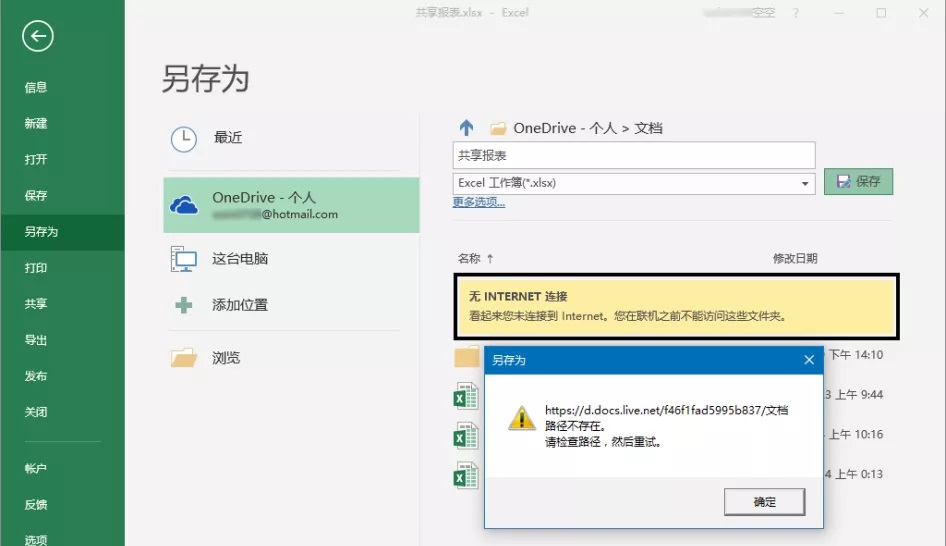
网络不通时工作簿暂时无法保存到 OneDrive 中
且会在“Microsoft Office 上载中心”显示“上载错误”提示,所示。

上载失败提示
用户先选择需要上载的工作簿,然后单击右侧的【解决】下拉菜单,重新上载。单击【文件】→【信息】选项,在【信息】下也会提示【正在等待上载:服务器不可用】,所示。
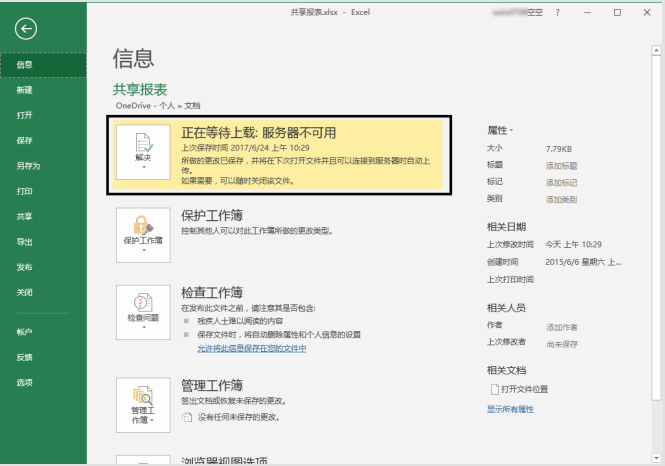
【信息】选项卡中的上载不成功提示

